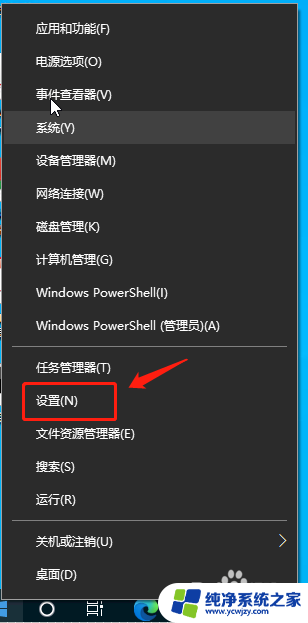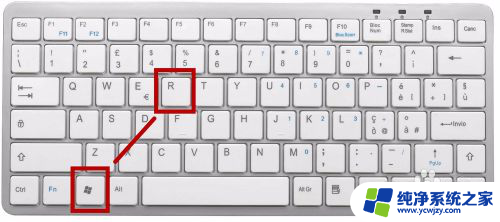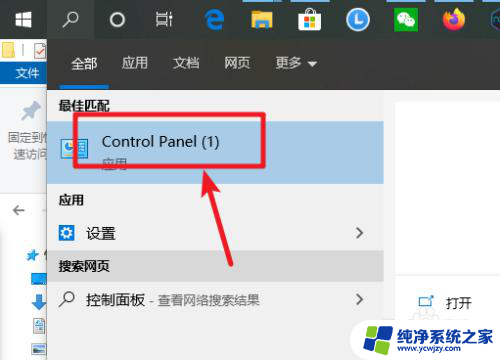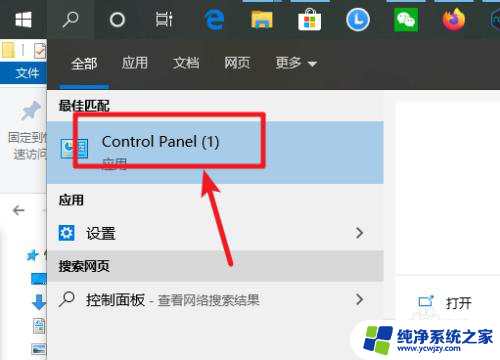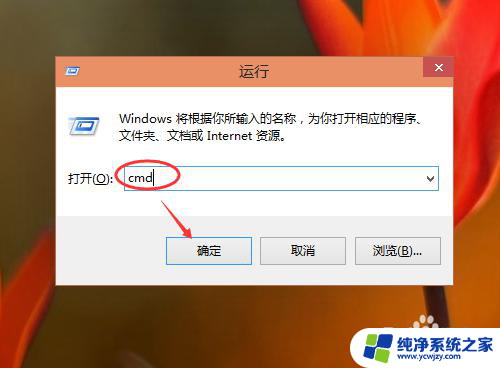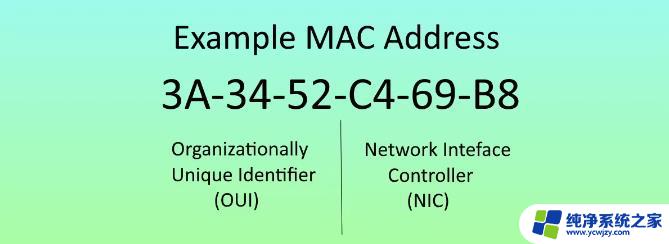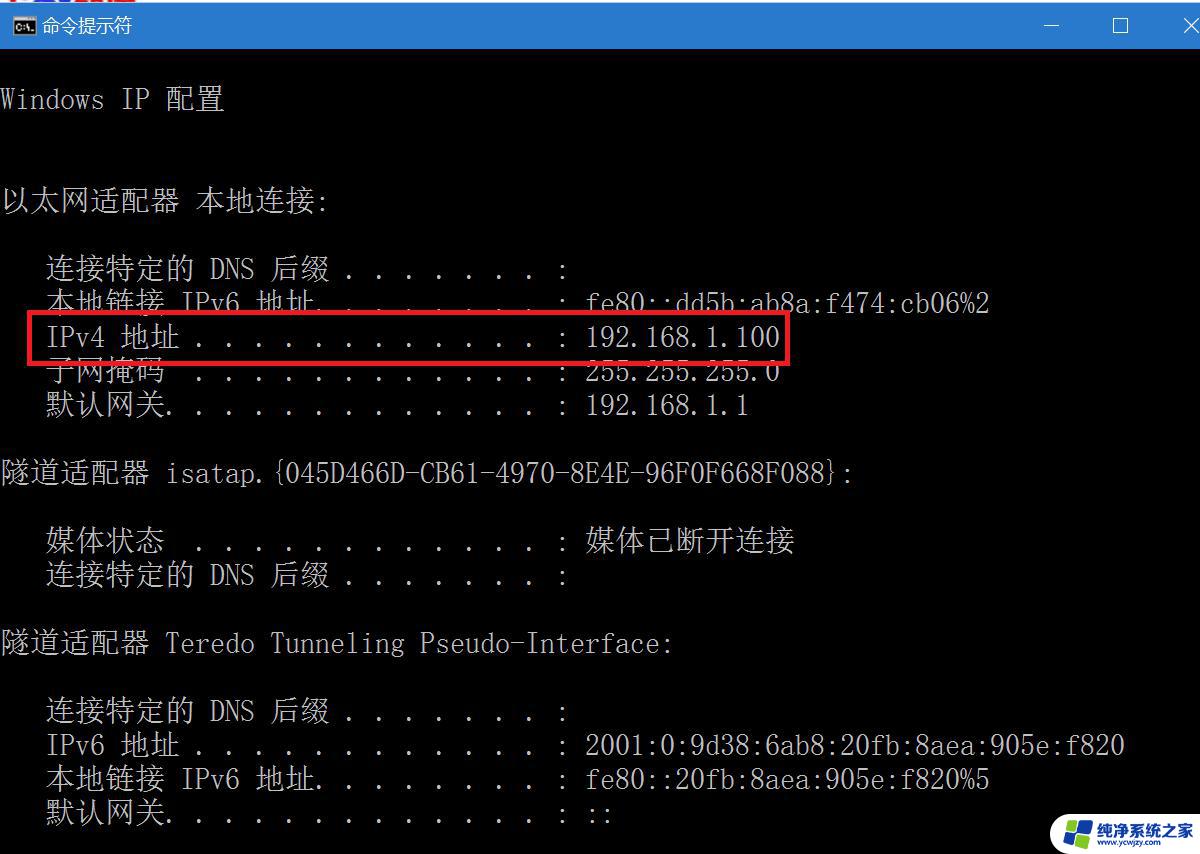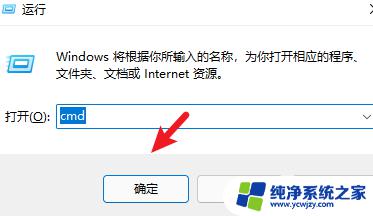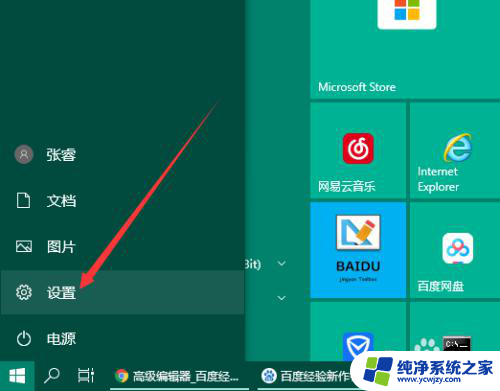win10服务器地址 win10 DNS服务器地址查看方法
Win10服务器地址和Win10 DNS服务器地址是计算机网络中的重要参数,它们直接影响着网络连接的稳定性和速度,Win10服务器地址是指计算机在网络中的位置,通过设置正确的服务器地址,我们可以确保计算机与网络之间的通信畅通无阻。而Win10 DNS服务器地址则是指计算机用于解析域名的服务器地址,它能够快速将域名转换为对应的IP地址,从而实现网页浏览、邮件发送等功能。了解如何查看和设置这些参数,不仅有助于优化网络连接,还能提升计算机的工作效率。在本文中我们将介绍如何查看Win10服务器地址和Win10 DNS服务器地址的方法,帮助读者更好地管理和配置自己的计算机网络。
操作方法:
1.打开电脑桌面,在桌面的右下角,不管电脑此时连接的是无线局域网还是有线网络,鼠标右键点击信号图标

2.这时,信号图标将会弹出一个小菜单栏,分别有“疑难解答”、“打开网络和共享中心”,选择后者

3.进入网络和共享中心查看页面,在页面中我们可以看到此时电脑所连接的WLAN网络。鼠标左键点击打开它
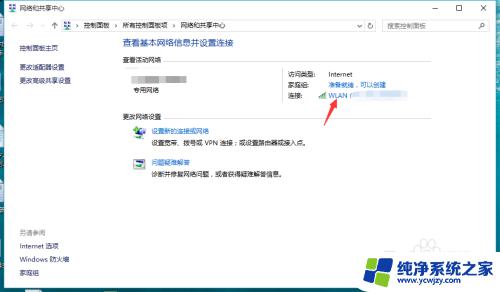
4.进入该电脑所连接的WLAN详细页面,在常规栏目下方点击打开“详细信息”
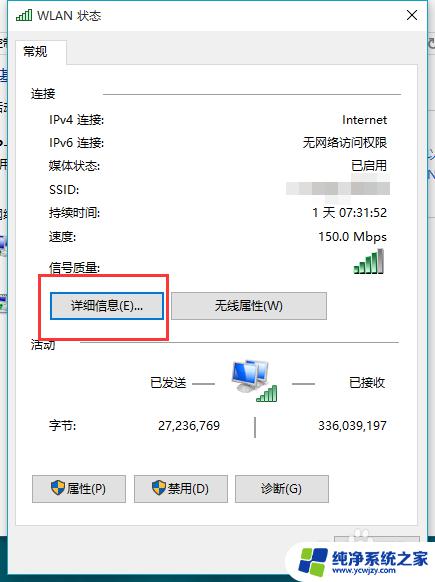
5.这时,在打开的WLAN详细信息页面当中,可以很清楚地看到该电脑所连接无线局域网的DNS服务器地址
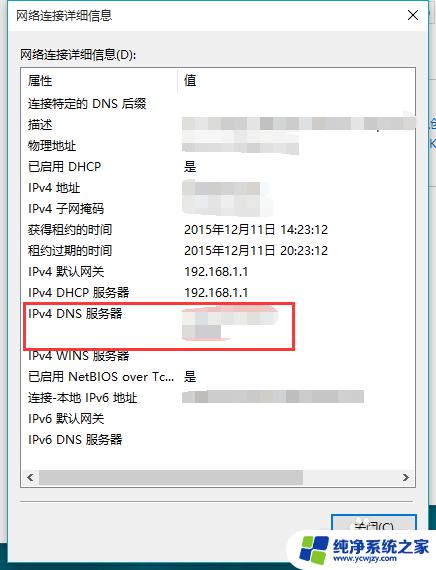
6.当然,除了上面的方法之外,我们还可以点击页面下方的“属性”选项
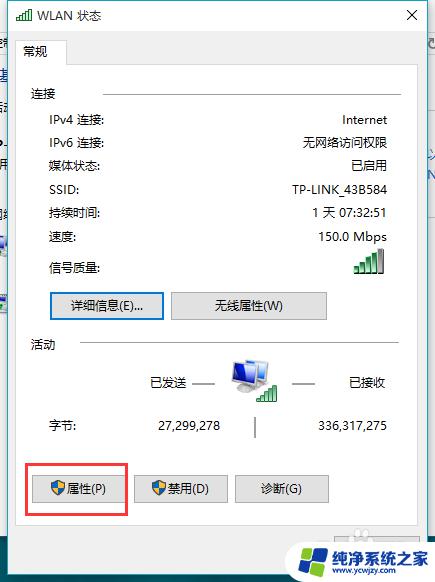
7.这时,在打开的WLAN属性页面当中。选中“Internet 协议版本4(TCP/IPv4)”,然后点击打开下方的“属性”选项
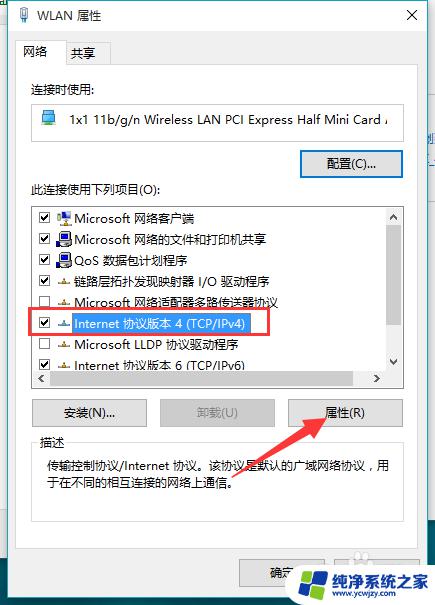
8.系统将直接进入Internet 协议版本4(TCP/IPv4)属性页面,同样可以清楚看到此电脑的DNS地址
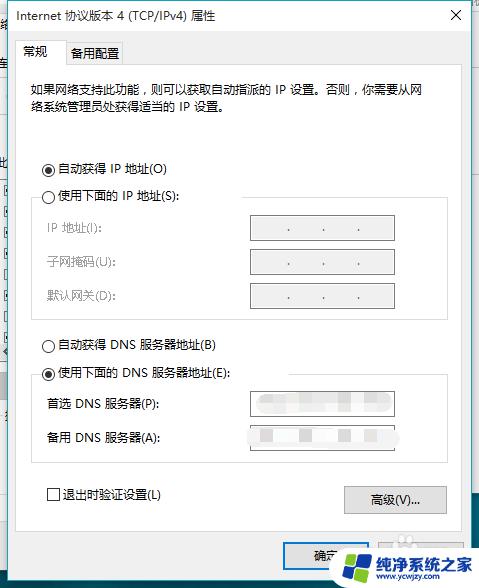
以上是Win10服务器地址的全部内容,如果您还有不明白的地方,可以根据小编提供的方法进行操作,希望这些信息对大家有所帮助。